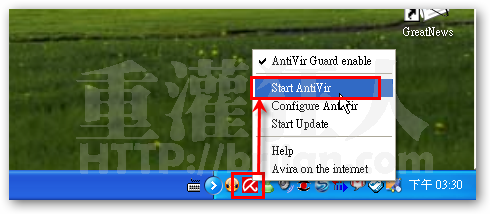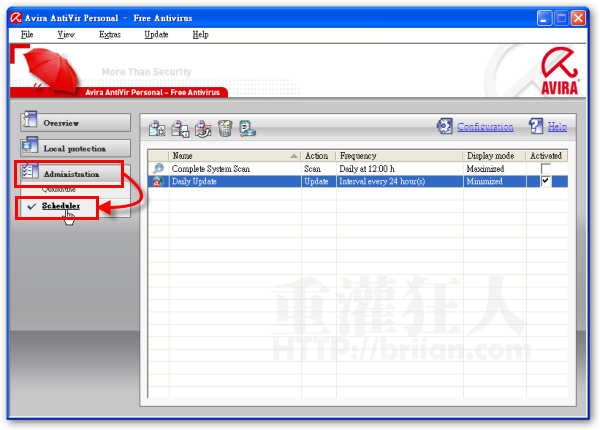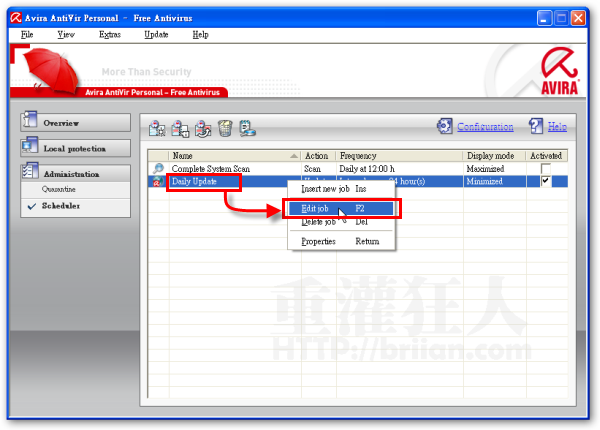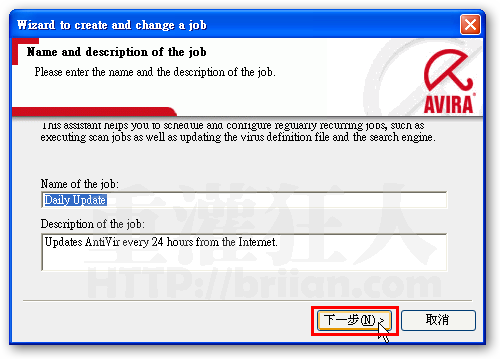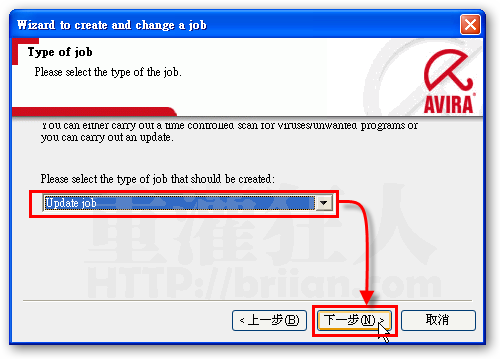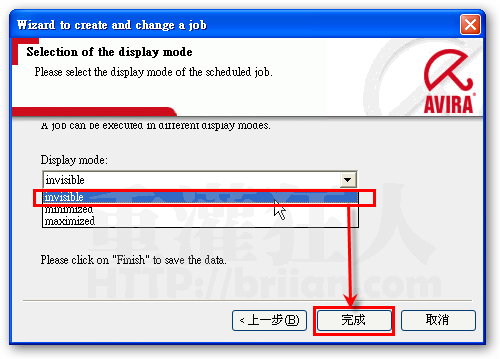如果你也使用俗稱小紅傘的Avira Antivir防毒軟體的話,每次Avira自動更新病毒碼時都會在桌面上出現一個小視窗,如果你也覺得這視窗很煩的話,可以用下面的方法將他設定為不顯示。以後自動更新病毒碼時,就會自動在背景執行,不會再出現提示視窗囉。
Avira小紅傘繁體中文各版本下載點:
軟體名稱 小紅傘 2012 免費版 繁體中文(Avira AntiVir Personal – FREE Antivirus) 軟體性質 免費版本,僅限非商業使用 (教育單位,請使用校園授權版本.) 下載點 最新 2012 版:12.0 繁體中文版、 最新英文版:按這裡
軟體名稱 小紅傘防毒大師 2012 -繁體中文 (Avira AntiVir Premium 2012) 軟體性質 此為付費版本,未購買序號可試用一個月... 下載點 最新 2012 版:12.0 繁體中文版、 最新英文版:按這裡
軟體名稱 小紅傘網路安全大師 2012 -繁體中文 (Avira Internet Security) 軟體性質 此為付費版本,未購買序號可試用一個月 下載點 最新 2012 版:12.0 繁體中文版、 最新英文版:按這裡 安裝注意:安裝新防毒軟體前,請先移除原本的防毒軟體,重開機後再安裝新軟體。
設定方法:(適用於7.0與8.1版)
第1步 首先請從桌面右下角系統列的小紅傘圖示按一下滑鼠右鍵,再點選【Start Antivir】,開啟Avira防毒軟體主視窗。
第2步 接著請從左邊的選單點選〔Administration〕→【Scheduler】,準備修改預設的自動更新病毒碼功能。
第3步 開啟「Scheduler」功能頁面後,找到「Daily Update」這個項目,這是Avira軟體預設執行病毒碼更新的排程任務,請在「Daily Update」上按一下滑鼠右鍵再點選【Edit job】。
第4步 出現設定頁面後,第一個頁面請先按一下〔下一步〕,先不修改排程的名稱與敘述,你要自行修改也可以,這名稱與敘述都是給自己看的。
第5步 接著請點選【Update job】,再按一下〔下一步〕。
第6步 此頁面中可以讓我們自行設定更新病毒碼的時間間隔,免費版的Avira Antivir最多只能一天自動更新一次,當然你也可以手動更新,付費版本自動更新頻率最高可設為每15分鐘更新一次,你也可以保留預設狀態直接按一下〔下一步〕。
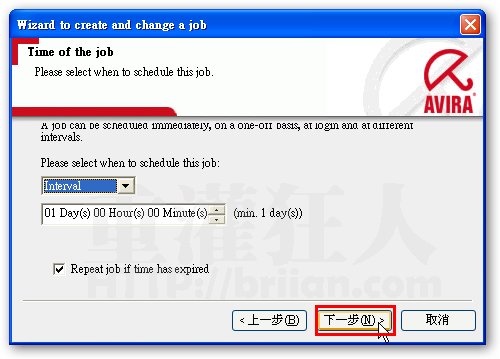
第7步 接著請從「Display mod」下拉選單中點選【invisible】,再按一下〔完成〕。設定好之後,每次Avira Antivir防毒軟體自動更新病毒碼時,就不會再出現下載進度的視窗囉,他會在背景自動執行,安靜了許多。
延伸閱讀:
[小紅傘]最新版 Avira AntiVir Personal 8.1 免費防毒軟體
[小紅傘]如何讓AntiVir防毒軟體不出現廣告視窗?
Avira AntiVir專業版「免費6個月序號」